Lesere i det siste begynt å rapportere følgende melding vises når de starte datamaskinen:
Alle filene har blitt kryptert!
Alle filene har blitt kryptert på grunn av et sikkerhetsproblem med din PC. Hvis du ønsker å gjenopprette dem, skriv til oss på e-post sabantui@tutanota.com
Skrive denne ID-en i tittelen på meldingen din B8F053EC
I tilfelle av ingen svar innen 24 timer skriv til oss til disse e-mails:udacha@cock.li
Du må betale for dekryptering i Bitcoins. Prisen avhenger av hvor fort du skriver til oss. Etter betaling vil vi sende deg dekryptering verktøy som vil dekryptere alle dine filer.
Gratis dekryptering som garanti
Før du betaler, kan du sende oss opp til 5-filer for gratis dekryptering. Den totale størrelsen på filer må være mindre enn 10Mb (ikke-arkiverte), og filene skal ikke inneholde verdifull informasjon. (databaser,backup, store excel-ark, etc.)
Hvordan du får tak i Bitcoins
Den enkleste måten å kjøpe bitcoins er LocalBitcoins nettstedet. Du må registrere deg, klikk â€Kjøpe bitcoins’, og velg selgeren av betalingsmetode og pris.
https://localbitcoins.com/buy_bitcoins
Du kan også finne andre steder å kjøpe Bitcoins og nybegynnere guide her:
http://www.coindesk.com/information/how-can-i-buy-bitcoins/
Oppmerksomhet!
Ikke gi nytt navn til krypterte filer.
Ikke prøv å dekryptere data ved hjelp av tredjeparts programvare, kan det føre til permanent tap av data.
Dekryptering av filer ved hjelp av tredjeparter som kan føre til økt pris (de legge sine avgift til våre) eller du kan bli et offer for en svindel.
Arrow er navnet gitt til en ny fil-kryptering infeksjon. Det fikk navnet, på grunn av det å legge â€Arrow’ utvidet på slutten av hver og en av dine filer. Dermed låse dem. Den Arrow trussel, er IKKE å bli undervurdert. It’s farlig og skadelig. Infeksjonen tilhører ransomware familie, og it’s en pest på systemet. Når den finner en vei inn i systemet, dets programmering tas i bruk, og du best være skeptisk. Verktøyet begynner å kryptere hver enkelt fil du har på din PC. Som nevnt, det legger â€Arrow’ – utvidelsen, og befester sitt grep over dine data. Når utvidelsen blir satt på plass, kan du ikke lenger få tilgang til hvilken som helst fil. Det blir gjengitt i et område uten dekning. Du blir et offer for den gamle utpressing ordningen. Cyber kriminelle, bak infeksjon, legge ut sine vilkår. De gjør det, ved å presentere deg med en løsepenge for notatet. Du har å ignorere alt løsepenger merk stater! Det kan virke counteractive, men hvis du følger instruksjonene, VIL du angre på det. You’ll finne deg selv i en enda dypere problemer. Ans, du fortsatt won’t har tilgang til filene dine. Så, gjør det tøffere, men klokere valg. Si farvel til dine filer. Godta dem som tapt, og flytte på. It’s bedre enn rotet som venter hvis du prøver å følge med cyber kidnapperne.
Hvordan kunne jeg bli infisert med?
Den Arrow ransomware isn’t være oppfinnsom. Det blir til vanlig påfunn for å invadere. Med hjelp av den gamle, men gull invasive metoder, det får tilgang til din PC. Faktisk, det lurerier deg til å gi det tilgang til din PC. Forvirret? Vel, it’s ganske enkel. Infeksjonen har en tendens til å bruke de samme gamle triks, og jakter på uforsiktighet. Det utnytter din naivitet og all hast for å lure deg til å gi det grønt lys. Alle, mens du holder du merke til det. De vanligste metodene, den bruker, inkluderer følgende. Det lurer bak ødelagte linker eller sider. Eller, skjuler sin tilstedeværelse via freeware, og spam e-postvedlegg. Det kan også utgi seg for å være en system-eller program oppdatering. Liker, Adobe Flash Player eller Java. Stort utvalg av invasive metoder er produktive. Men deres suksess hviler på deg. Hvis du velger forsiktig over uforsiktighet, kan du fange infeksjon i loven. Du kan finne det du prøver å snike seg inn, og folie sine forsøk. Men, hvis you’re ikke, det glir rett ved deg, ubemerket, og tærer. Don’t gi til distraksjon. Don’t rush. Alltid ta deg tid til å være grundig, og gjøre dine due diligence. Det går en lang vei.
Hvorfor er Arrow farlig?
Den Arrow ransomware sniker seg inn i, og ødelegger filene dine. Deretter, når den setter alt på lockdown, det etterlater deg et notat. Den inneholder cyber criminals’ krav. Løsepenger merk ledetråder du inn i din situasjon. Det forklarer at you’re et offer for en ransomware verktøy, og dine data er kryptert. Hvis du noen gang ønsker å dekryptere den, og bruke den igjen, du må overholde. Den extortionists si at du må betale for å komme opp dekrypteringsnøkkelen som vil låse opp filene dine. Du har til å nå ut til dem via e-post. Når du gjør det, you’ll få videre instruksjoner. De gir deg en tidsfrist, som er 24 timer. De krever betaling i Bitcoin, som de fleste cyber kidnapperne gjør. Og, som for prisen, må de forlate deg med følgende: «prisen avhenger av hvor fort du skriver til oss.» That’s klassiske skremme taktikk. Disse menneskene håper å få deg inn i et vanvidd. Slik at, i panikk staten, you’ll gjøre noe dumt. Og, handle mot bedre interesse. Under enhver omstendighet IKKE kontakt med disse mennesker! Don’t skrive, don’t samtale, don’t sende en transportør due! Det beste du kan gjøre i en slik situasjon, er å akseptere nederlag. Kutte dine tap, og forsake dine filer. Forstår at kampen mot en ransomware er en du kan€™t vinne. Selv om du betaler løsepenger, kidnapperne kan velge å ikke sende deg en dekrypteringsnøkkel. Eller, kan de sende en som doesn’t arbeid. Og, selv om alt går som det skal, og du låser opp din data, hva da? Ransomware er fortsatt på din PC. It’s fri til å handle opp igjen, og krypterer alt i gang. Så, hva vil du gjøre? Kaste penger på extortionists før de blir lei av å profittere på deg? For ikke å nevne, at hvis du betaler løsepenger, du avsløre din private informasjon. Du lar dem en sti å følge, som fører direkte til din personlige og finansielle detaljer. Så, don’t gjøre det. Don’t betale. Don’t nå ut til dem. Gjør what’s beste for deg, og si farvel til dine data. It’s bedre alternativ.
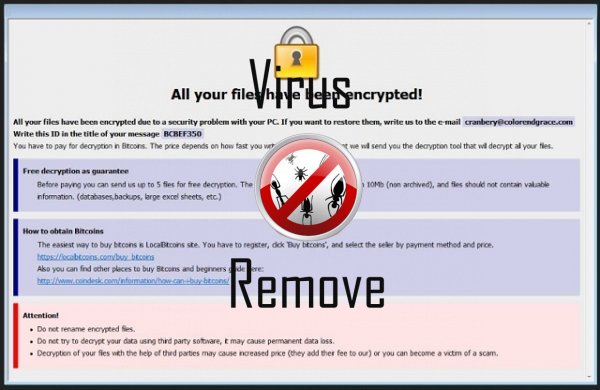
Advarsel, har flere anti-virusprogrammer oppdaget mulige malware i Arrow.
| Antivirusprogramvare | Versjon | Gjenkjenning |
|---|---|---|
| Baidu-International | 3.5.1.41473 | Trojan.Win32.Agent.peo |
| Kingsoft AntiVirus | 2013.4.9.267 | Win32.Troj.Generic.a.(kcloud) |
| Malwarebytes | 1.75.0.1 | PUP.Optional.Wajam.A |
| ESET-NOD32 | 8894 | Win32/Wajam.A |
| Qihoo-360 | 1.0.0.1015 | Win32/Virus.RiskTool.825 |
| VIPRE Antivirus | 22702 | Wajam (fs) |
| Dr.Web | Adware.Searcher.2467 | |
| McAfee-GW-Edition | 2013 | Win32.Application.OptimizerPro.E |
| Tencent | 1.0.0.1 | Win32.Trojan.Bprotector.Wlfh |
| K7 AntiVirus | 9.179.12403 | Unwanted-Program ( 00454f261 ) |
| VIPRE Antivirus | 22224 | MalSign.Generic |
| Malwarebytes | v2013.10.29.10 | PUP.Optional.MalSign.Generic |
| McAfee | 5.600.0.1067 | Win32.Application.OptimizerPro.E |
Arrow atferd
- Vanlige Arrow atferd og noen andre tekst emplaining som informasjon knyttet til problemet
- Omdirigere nettleseren til infiserte sider.
- Endrer Desktop og webleserinnstillinger.
- Endrer brukerens hjemmeside
- Installerer selv uten tillatelser
Arrow berørt Windows OS-versjoner
- Windows 10
- Windows 8
- Windows 7
- Windows Vista
- Windows XP
Arrow geografi
Eliminere Arrow fra Windows
Slett Arrow fra Windows XP:
- Klikk på Start for å åpne menyen.
- Velg Kontrollpanel og gå til sammenlegge eller fjerne planer.

- Velge og fjerne det uønskede programmet.
Fjern Arrow fra din Windows 7 og Vista:
- Åpne Start -menyen og velg Kontrollpanel.

- Flytte til Avinstaller et program
- Høyreklikk uønskede programmet og velg Avinstaller.
Slett Arrow fra Windows 8 og 8.1:
- Høyreklikk på nederst til venstre og velg Kontrollpanel.

- Velg Avinstaller et program og Høyreklikk på uønskede app.
- Klikk Avinstaller .
Slett Arrow fra din nettlesere
Arrow Fjerning av Internet Explorer
- Klikk på Gear-ikonet og velg Alternativer for Internett.
- Gå til kategorien Avansert og klikk Tilbakestill.

- Når du sletter personlige innstillinger , og klikk Tilbakestill igjen.
- Klikk Lukk og velg OK.
- Gå tilbake til girikonet, velge Administrer tillegg → verktøylinjer og utvidelser, og slette uønskede utvidelser.

- Gå til Søkeleverandører og velg en ny standard søkemotor
Slette Arrow fra Mozilla Firefox
- Angi "about:addons" i URL -feltet.

- Gå til utvidelser og slette mistenkelige leserutvidelser
- Klikk på menyen, klikker du spørsmålstegnet og åpne Firefox hjelp. Klikk på Oppdater Firefox-knappen og velg Oppdater Firefox å bekrefte.

Avslutte Arrow fra Chrome
- Skriv inn "chrome://extensions" i URL -feltet og trykk Enter.

- Avslutte upålitelige kikker extensions
- Starte Google Chrome.

- Åpne Chrome-menyen, klikk Innstillinger → Vis avanserte innstillinger, Velg Tilbakestill leserinnstillinger og klikk Tilbakestill (valgfritt).